虽然Win11已经发布了这么长时间,并且已经发布了五个版本,但它仍然是Win11,并没有成为正式版本。Win11系统开启时用户遇到绿屏怎么办?如果你不能解决这个问题,
我希望你在边肖看到这个教程时能很好地解决这个问题。

方法1:
1.首先,我们用电源键重启电脑。如果还是绿屏,我们可以连续重启几次进入系统。
2.进入系统后,为了防止您下次遇到绿屏,您可以尝试关闭快速启动。首先搜索并打开控制面板。
: 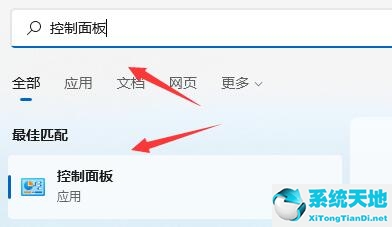 3.将右上角的查看模式更改为“小图标”。
3.将右上角的查看模式更改为“小图标”。
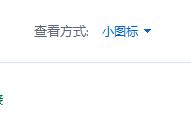 4,找到“电源选项”。
4,找到“电源选项”。
: 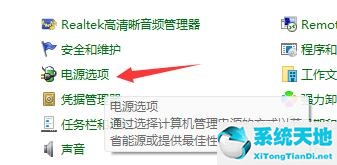 4.进入后点击左上角的“选择电源按钮的功能”。
4.进入后点击左上角的“选择电源按钮的功能”。
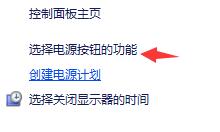 5,然后单击上面的“更改当前不可用的设置”。
5,然后单击上面的“更改当前不可用的设置”。
:  6.只需取消下面关机设置中的“启用快速启动”。
6.只需取消下面关机设置中的“启用快速启动”。
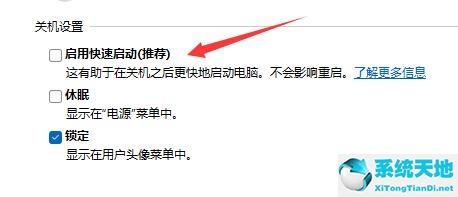 方法2:
方法2:
1.如果我们仍然遇到问题,可能是显卡驱动程序出错了。
2.首先,右键单击开始菜单。
: 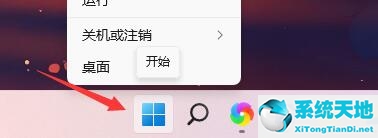 3.在右键菜单中输入“设备管理器”。
3.在右键菜单中输入“设备管理器”。
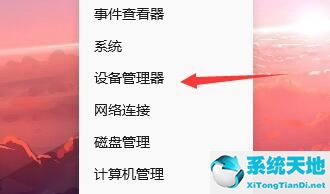 4,然后在显示适配器中展开设备,右键单击该设备并单击“更新驱动程序”。
4,然后在显示适配器中展开设备,右键单击该设备并单击“更新驱动程序”。
: 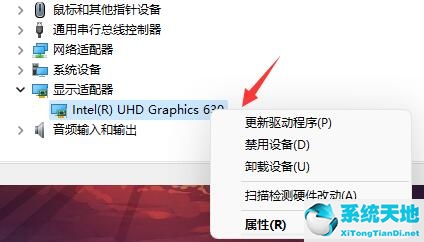 5.最后,单击“自动搜索驱动程序”并等待驱动程序自动安装。
5.最后,单击“自动搜索驱动程序”并等待驱动程序自动安装。
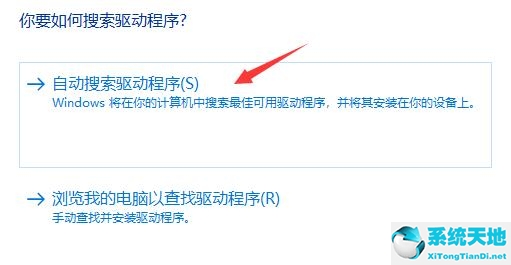
免责声明:本站所有文章内容,图片,视频等均是来源于用户投稿和互联网及文摘转载整编而成,不代表本站观点,不承担相关法律责任。其著作权各归其原作者或其出版社所有。如发现本站有涉嫌抄袭侵权/违法违规的内容,侵犯到您的权益,请在线联系站长,一经查实,本站将立刻删除。
本文来自网络,若有侵权,请联系删除,如若转载,请注明出处:https://www.freetrip88.com/baike/363997.html
